
- 授权:免费软件
- 大小:4.92 MB
- 更新:2023-10-12

Sticker桌面便签是一款功能强大、小巧实用的桌面便签软件,Sticker桌面便签支持好友间收发便签、提醒(含农历)、资料加密、备份还原、桌面嵌入、鼠标穿透、自定义便签样式等功能。Sticker桌面便签还可以在桌面建立起一个个备忘小标签,用户可以在标签上写上备忘内容和提醒时间,防止自己因为工作繁忙而错过重要事务
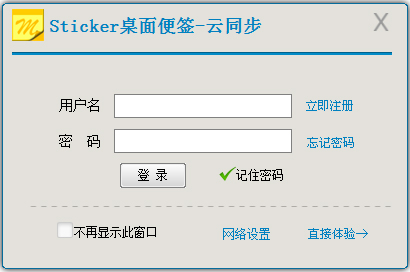
功能介绍
支持好友间收发便签、提醒(含农历)、资料加密、备份还原、桌面嵌入、鼠标穿透、自定义便签样式、屏幕截屏、通讯录、屏幕锁、快捷键、皮肤模板、自动更新等实用功能。
1、操作简单
Sticker桌面便签支持热键,支持鼠标穿透、桌面嵌入。编辑器支持插入图片、截屏、自定义字体、颜色等设置。
2、双重保护
便签管理器查看密码,保证隐私便签不被查看。
数据文件主机绑定,数据更换主机需输入数据密码,防止数据文件被非法转移。
3、定时提醒
Sticker桌面便签提供多种提醒方式,支持农历,可按次、时、天、周、月、年为提醒周期。
4、好友共享
将设计好的便签贴到朋友电脑的桌面,是不是很酷!双方只需要设定好SMTP与POP的信箱服务即可
5、通讯录
Sticker桌面便签提供了功能强大的通讯录,通过通讯录可以更方便的发送共享便签。
6、备份还原
完善的备份恢复机制,保证您的数据万无一失。Sticker桌面便签提供屏幕锁功能,保证您不在电脑前不被其他人操作。
安装方法
1、打开安装程序;
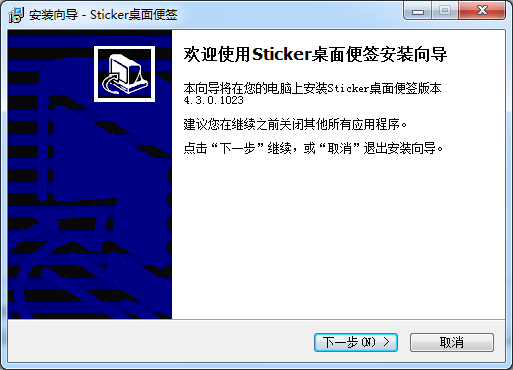
2、选择安装目录;
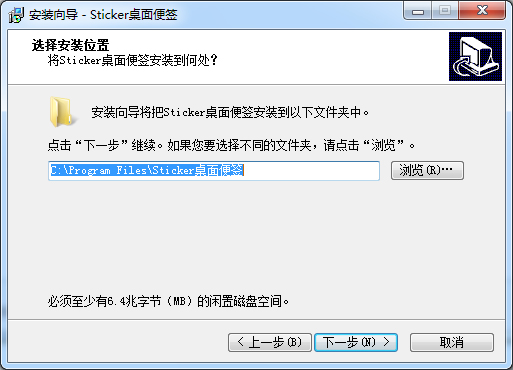
3、这个默认就可以了;
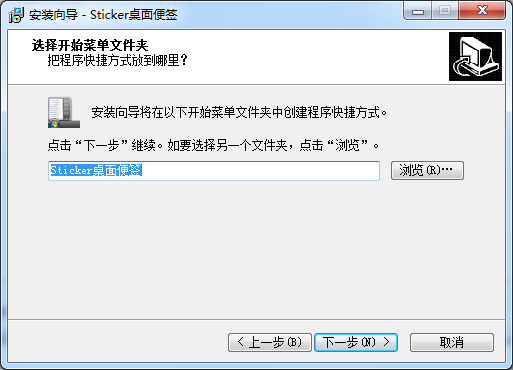
4、基本设置,不用改就好了;
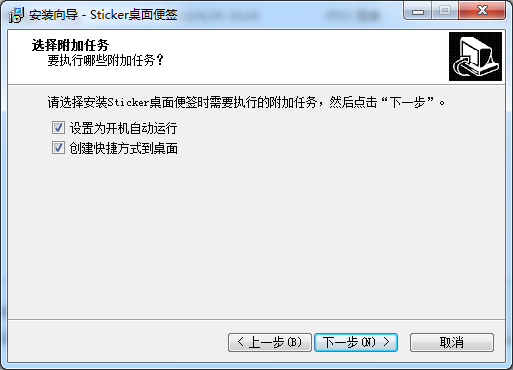
5、安装完毕,可以运行了。
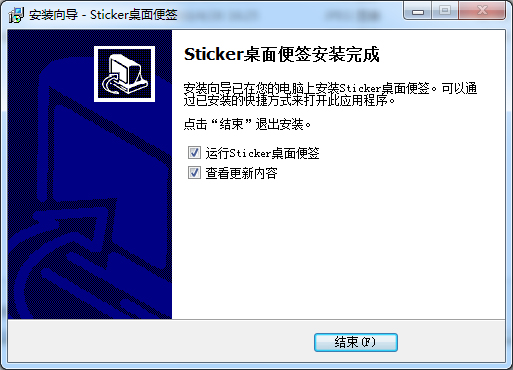
使用方法
一、如何建立新便签?
三种建立便签的途径:
1、点击桌面显示的“浮动窗口”。

2、双击托盘中的便签图标。

3、通过新建便签快捷键,默认新建便签快捷键为“ALT+N”。
二、如何编辑便签内容?
1、桌面显示的便签正常处于非编辑状态,不能直接修改或增加便签内容,如下图:便签非编辑状态。

2、此时如果需要编辑,只需要在便签窗口上双击鼠标左键,即可打开编辑功能,如下图:便签编辑状态。

3、编辑状态可以对便签进行增删改等操作,可以对正文进行字体格式、颜色等设置;另外可以通过提供的快捷按钮进行打印预览、截屏、提醒、屏幕置顶等操作。
4、编辑完成无需手动保存,只要当前便签窗口失去焦点,自动会切换为非编辑状态,同时自动保存。
三、好友间如何共享便签?
您可以通过本功能将您设计好的便签包括提醒设置发送到对方的桌面,设置方法如下:
本共享方式通过邮件方式传递,需要设置邮件的发送与接收信息。
1、首先需要设置发送资料,如下图:
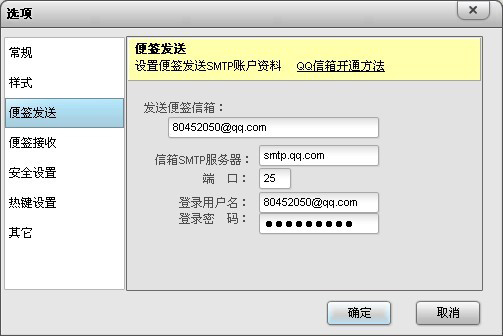
2、界面中附带了开通QQ信箱SMTP服务的连接,按照指定方法开通即可,通过以上设置即可进行便签发送。
便签接收设置,如下图:
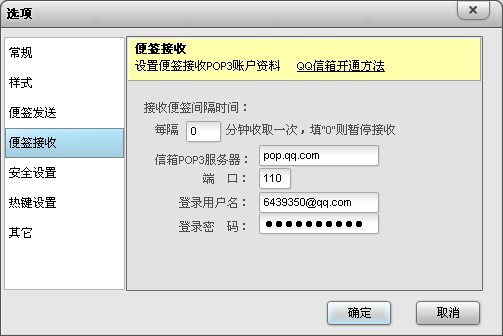
3、通过以上两处设置,即可进行便签的收发操作了。
发送实例:
4、再设计好的便签中点击右键,选择”转发“,如下图:
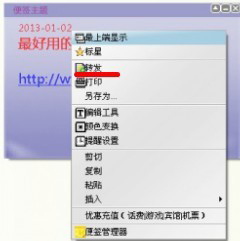
便签转发窗口:
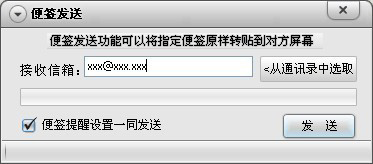
5、输入对方接收邮箱账号,即可将便签转发过去,同时对方如果设置了接收信息,会收到这个便签的接收提醒。
更新日志
1、增加针对“待办事项”上下位置调整功能;
2、增加新建便签时可插入星期选项;
3、增加便签另存为txt、html、rtf、docx格式;
4、增加新建便签可直接创建指定标签的便签;
5、修改待办事项进度由百分比改为分数形式;
6、修改便签默认不带阴影;
7、修复联系人电话不可复制粘贴bug;
8、修复创建“启动时”的提醒报错的bug;
9、修复便签同步后事项按钮状态错误等bug;
10、改进部分容易引起歧义的按钮图标。